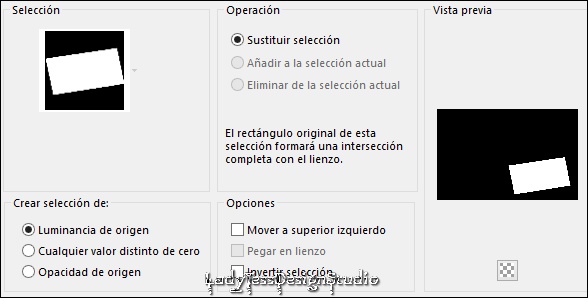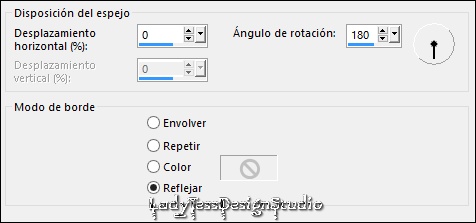Little Eastergirl
Tutorial de Inge-Lore - Traducción de ladytessdesignstudio
Realizado con PSPX9
***********
Gracias Inge-Lore por solicitarme traducir tus tutoriales
Danke, Inge-Lore, dass du mich gebeten hast, deine Tutorials zu übersetzen.
***********
Tutorial Original (Clickea en la Imagen)
***********
(Clickear sobre la imagen para verla en el tamaño original)
***********
Estas son sus Reglas y Aclaraciones
***********
Este tutorial fue creado enteramente de mi imaginación,
Cualquier parecido con otros tutoriales es pura coincidencia y no intencional.
los derechos de autor son únicamente míos, Inge-Lore.
No está permitido copiar o hacer referencia a mi tutorial.
ofrecen otros sitios para descargar.
Tengo mi material de varios grupos de tubos.
Los derechos de autor del material pertenecen únicamente al artista respectivo.
Si he violado un derecho de autor, por favor envíeme un correo electrónico .
Agradezco a todos los Tubers por el hermoso material, sin los cuales no existirían tan bellas imágenes.
Hice el tutorial con PSP 2020
pero también puede hacerse con otras versiones
************
Aquí es donde se prueban mis tutoriales

************
Materiales
***********
Estas son sus Reglas y Aclaraciones
***********
Este tutorial fue creado enteramente de mi imaginación,
Cualquier parecido con otros tutoriales es pura coincidencia y no intencional.
los derechos de autor son únicamente míos, Inge-Lore.
No está permitido copiar o hacer referencia a mi tutorial.
ofrecen otros sitios para descargar.
Tengo mi material de varios grupos de tubos.
Los derechos de autor del material pertenecen únicamente al artista respectivo.
Si he violado un derecho de autor, por favor envíeme un correo electrónico .
Agradezco a todos los Tubers por el hermoso material, sin los cuales no existirían tan bellas imágenes.
Hice el tutorial con PSP 2020
pero también puede hacerse con otras versiones
************
Aquí es donde se prueban mis tutoriales
************
Materiales
Materiales Utilizados: 4 tubes/easter_butterflies_flowers_tubed_by_thafs/Mina@.4638 mist pasquale.04.17/PAP01/paques_tubed_by_thafs - 3 selecciones/eastergirl #1 al 3 - 4 máscaras/LaceFrame1/maske65©ILR/Narah_Mask_0968/Narah_Mask_1146 - 1 texto/text - 1 paleta de colores/Color - los tubes utilizados por mí son de Mina & Maryse
Filtros Externos Utilizados: Mura´s Meister/Perspective Tiling - AAA Frames - Foto Frame
************
Paleta de Colores (mis colores)
********************
Paso 1.-
Tomar dos Colores de tu Tube - Uno Claro y Otro Oscuro
En el Primer Plano el Color #eab744
En el Plano de Fondo el Color #6b0c14
Paso 1.-
Tomar dos Colores de tu Tube - Uno Claro y Otro Oscuro
En el Primer Plano el Color #eab744
En el Plano de Fondo el Color #6b0c14
Abrir una Nueva Imagen Transparente de 1000x650 pixeles
Inundar con el Color Oscuro
Capas - Nueva Capa de Trama
Selecciones - Seleccionar Todo
Abrir - easter_butterflies_flowers_tubed_by_thafs
Editar - Copiar y Pegar en la Selección
Selecciones - Anular Selección
Efectos - Efectos de la Imagen - Mosaico Integrado
Capas - Fusionar - Fusionar hacia Abajo
Ajustar - Desenfocar - Desenfoque Radial
Capas - Nueva Capa de Trama
Inundar con el Color Claro
Abrir - maske65©ILR
Capas - Nueva Capa de Máscara - A Partir de una Imagen
Capas - Fusionar Grupo
********************
Paso 3.-
Paso 3.-
Formar un Gradiente Lineal con los Siguientes Valores
Capas - Nueva Capa de Trama
Inundar con el Gradiente
Ajustar - Desenfocar - Desenfoque Gaussiano - Radio: 30
Abrir - easter_butterflies_flowers_tubed_by_thafs
Editar - Copiar - Editar - Pegar como Nueva Capa
Ubicar - Ver Trabajo Terminado
Ajustar - Nitidez - Enfocar
Selecciones - Invertir
Editar - Cortar
Capas - Nueva Capa de Trama
Selecciones - Cargar/Guardar elección - Cargar Selección desde Disco - eastergirl #1
Ajustar - Desenfocar - Desenfoque Gaussiano - Radio: 30
Abrir - paques_tubed_by_thafs
Editar - Copiar - Editar - Pegar como Nueva Capa
Cambiar Tamaño si es Necesario
Colocar dentro de la Selección
Selecciones - Invertir
Editar - Cortar
Selecciones - Invertir
Capas - Nueva Capa de Trama
Efectos - Efectos 3D - Recortar - Mismos valores Anteriores
Selecciones - Anular Selección
Inundar con el Gradiente
Abrir - Mina@.4638 mist pasquale.04.17
Capas - Fusionar - Fusionar hacia Abajo
Capas - Nueva Capa de Trama
Selecciones - Cargar/Guardar elección - Cargar Selección desde Disco - eastergirl #2
Inundar con el Gradiente
Ajustar - Desenfocar - Desenfoque Gaussiano - Radio: 30
Editar - Copiar - Editar - Pegar como Nueva Capa
Cambiar Tamaño si es Necesario
Colocar dentro de la Selección
Selecciones - Invertir
Editar - Cortar
Selecciones - Invertir
Capas - Nueva Capa de Trama
Efectos - Efectos 3D - Recortar - Mismos valores Anteriores
Cambiar Tamaño si es Necesario
Colocar dentro de la Selección
Selecciones - Invertir
Editar - Cortar
Selecciones - Invertir
Capas - Nueva Capa de Trama
Efectos - Efectos 3D - Recortar - Mismos valores Anteriores
Capas - Fusionar - Fusionar hacia Abajo
********************
Paso 4.-
Paso 4.-
Activar la Capa - Grupo Trama 2
Efectos - Efectos 3D - Sombra
2 / 2 / 100 / 5 / - Color #000000
Resultado:
Ir a la Capa - Trama 1
Capas - Duplicar
Efectos - Complementos - Mura´s Meister - Perpective Tiling
Efectos - Efectos de Reflexión - Espejo Giratorio
********************
Paso 5.-
Paso 5.-
Ir a la Capa de Arriba de Todas
Capas - Nueva Capa de Trama
Inundar con el Color Claro
Abrir - Narah_Mask_0968
Capas - Nueva Capa de Máscara - A Partir de una Imagen
Efectos - Efectos de la Imagen - Mosaico Integrado
Capas - Nueva Capa de Trama
Inundar con el Color Claro
Abrir - Narah_Mask_1146
Capas - Nueva Capa de Máscara - A Partir de una Imagen
Efectos - Efectos de la Imagen - Mosaico Integrado - Mismos Valores Anteriores
Imagen - Añadir Bordes Simétricos de 2 pixeles Color #eab744
Selecciones - Seleccionar Todo
Imagen - Añadir Bordes Simétricos de 50 pixeles Color #6b0c14
Selecciones - Invertir
Capas - Nueva Capa de Trama
Inundar con el Color Claro
Abrir - LaceFrame1
Capas - Nueva Capa de Máscara - A Partir de una Imagen
Imagen - Añadir Bordes Simétricos de 2 pixeles Color #6b0c14
Efectos - Complementos - AAA Frames - Foto Frame
Con la Herramienta Varita Mágica - Seleccionar el Borde Blanco
Selecciones - Anular Selección
Abrir el Tube Principal
Redimesionar si es Necesario
Ajustar - Nitidez - Enfocar
Efectos - Efectos 3D - Sombra
0 / 0 / 100 / 50 / - Color #000000
Agregar el Tube Deco - Y darle una Sombra
Efectos - Efectos 3D - Sombra
0 / 0 / 80 / 30 / - Color #000000
********************
Paso 7.-
Paso 7.-
Abrir - PAP01
Editar - Copiar - Editar - Pegar como Nueva Capa
Imagen - Cambiar Tamaño al 30% - Cambiar el Tamaño de todas las Capas Sin Seleccionar
Ubicar Arriba a la Izquierda
Ajustar - Nitidez - Enfocar
Capas - Duplicar
Imagen - Espejo - Espejo Horizontal
Capas - Fusionar - Fusionar hacia Abajo
Abrir - text
Editar - Copiar - Editar - Pegar como Nueva Capa
Ubicar en el Centro del Cuadro Grande - Ver Trabajo Terminado
Imagen - Añadir Bordes Simétricos de 1 pixel Color #eab744
Imagen - Cambiar Tamaño a 1000 pixeles de Ancho
Ajustar - Nitidez - Enfocar
Agregar Firma o Marca de Agua
Capas - Fusionar Todo (aplanar)
Guardar en Formato .JPG
¡Hemos Terminado!
Tutorial Realizado el 14 - 03 - 2023
************************